光驱_电脑主要硬件
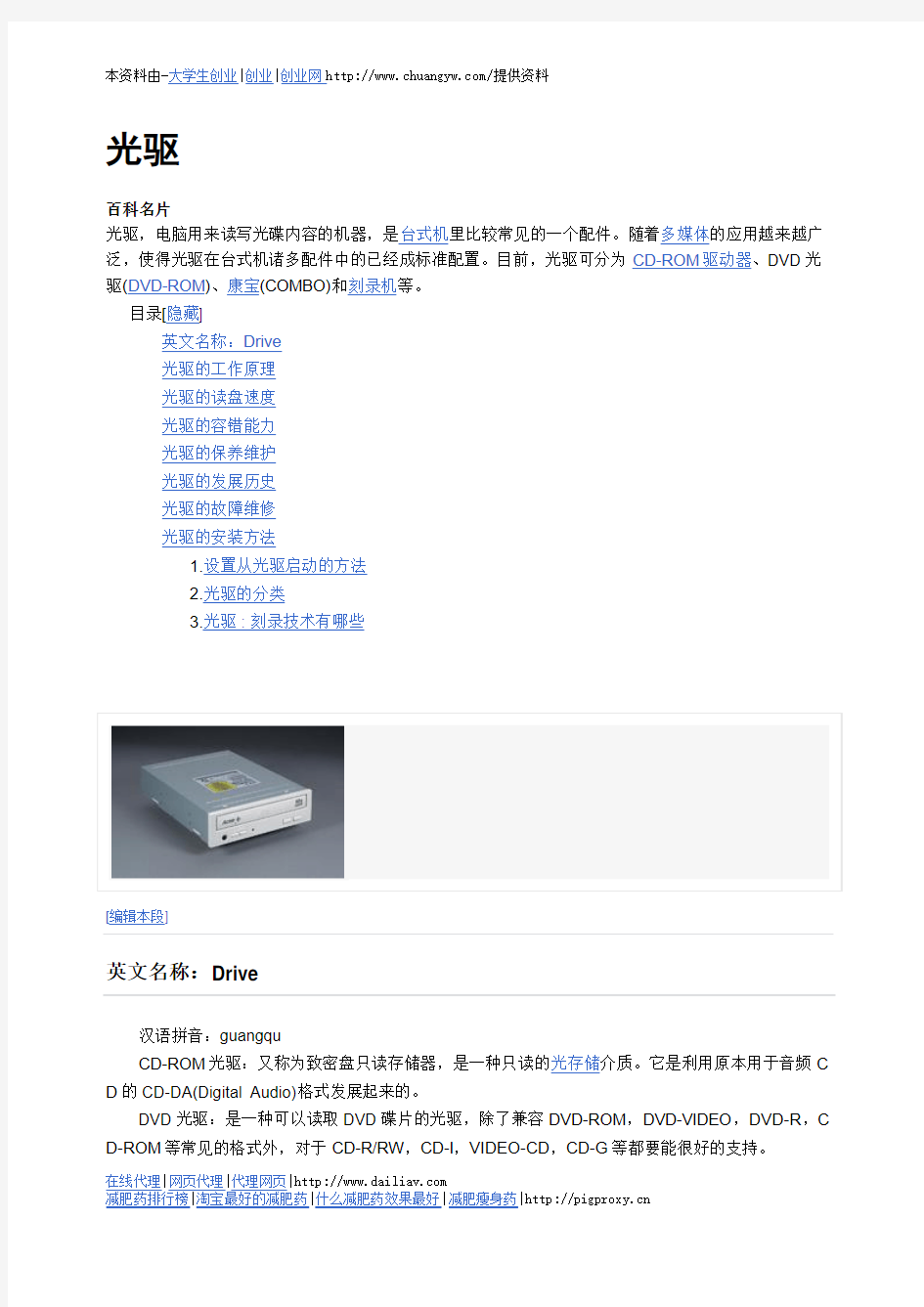

光驱
百科名片
光驱,电脑用来读写光碟内容的机器,是台式机里比较常见的一个配件。随着多媒体的应用越来越广泛,使得光驱在台式机诸多配件中的已经成标准配置。目前,光驱可分为CD-ROM驱动器、DVD光驱(DVD-ROM)、康宝(COMBO)和刻录机等。
目录[隐藏]
英文名称:Drive
光驱的工作原理
光驱的读盘速度
光驱的容错能力
光驱的保养维护
光驱的发展历史
光驱的故障维修
光驱的安装方法
1.设置从光驱启动的方法
2.光驱的分类
3.光驱 : 刻录技术有哪些
[编辑本段]
英文名称:Drive
汉语拼音:guangqu
CD-ROM光驱:又称为致密盘只读存储器,是一种只读的光存储介质。它是利用原本用于音频C D的CD-DA(Digital Audio)格式发展起来的。
DVD光驱:是一种可以读取DVD碟片的光驱,除了兼容DVD-ROM,DVD-VIDEO,DVD-R,C D-ROM等常见的格式外,对于CD-R/RW,CD-I,VIDEO-CD,CD-G等都要能很好的支持。
在线代理|网页代理|代理网页|https://www.wendangku.net/doc/f212485770.html,
[编辑本段]
光驱的工作原理
激光头是光驱的心脏,也是最精密的部分。它主要负责数据的读取工作,因此在清理光驱内部的时候要格外小心。
激光头主要包括:激光发生器(又称激光二极管),半反光棱镜,物镜,透镜以及光电二极管这几部分。当激光头读取盘片上的数据时,从激光发生器发出的激光透过半反射棱镜,汇聚在物镜上,物镜将激光聚焦成为极其细小的光点并打到光盘上。此时,光盘上的反射物质就会将照射过来的光线反射回去,透过物镜,再照射到半反射棱镜上。
此时,由于棱镜是半反射结构,因此不会让光束完全穿透它并回到激光发生器上,而是经过反射,穿过透镜,到达了光电二极管上面。由于光盘表面是以突起不平的点来记录数据,所以反射回来的光线就会射向不同的方向。人们将射向不同方向的信号定义为“0”或者“1”,发光二极管接受到的是那些以“0”,“1”排列的数据,并最终将它们解析成为我们所需要的数据。在激光头读取数据的整个过程中,寻迹和聚焦直接影响到光驱的纠错能力以及稳定性。寻迹就是保持激光头能够始终正确地对准记录数据的轨道。
当激光束正好与轨道重合时,寻迹误差信号就为0,否则寻迹信号就可能为正数或者负数,激光头会根据寻迹信号对姿态进行适当的调整。如果光驱的寻迹性能很差,在读盘的时候就会出现读取数据错误的现象,最典型的就是在读音轨的时候出现的跳音现象。所谓聚焦,就是指激光头能够精确地将光束打到盘片上并受到最强的信号。
当激光束从盘片上反射回来时会同时打到4个光电二极管上。它们将信号叠加并最终形成聚焦信号。只有当聚焦准确时,这个信号才为0,否则,它就会发出信号,矫正激光头的位置。聚焦和寻道是激光头工作时最重要的两项性能,我们所说的读盘好的光驱都是在这两方面性能优秀的产品。
目前,市面上英拓等少数高档光驱产品开始使用步进马达技术,通过螺旋螺杆传动齿轮,使得1/3寻址时间从原来85ms降低到75ms以内,相对于同类48速光驱产品82ms的寻址时间而言,性能上得到明显改善。
而且光驱的聚焦与寻道很大程度上与盘片本身不无关系。目前市场上不论是正版盘还是盗版盘都会存在不同程度的中心点偏移以及光介质密度分布不均的情况。当光盘高速旋转时,造成光盘强烈震动的情况,不但使得光驱产生风噪,而且迫使激光头以相应的频率反复聚焦和寻迹调整,严重影响光驱的读潘小过于使用寿命。在36X-44X的光驱产品中,普遍采用了全钢机芯技术,通过重物悬垂实现能量的转移。
但面对每分钟上万转的高速产品,全钢机芯技术显得有些无能为力,市场上已经推出了以ABS技术为核心的英拓等光驱产品。ABS技术主要是通过在光盘托盘下配置一副钢珠轴承,当光盘出现震动时,钢珠会在离心力的作用下滚动到质量较轻的部分进行填补,以起到瞬间平衡的作用,从而改善光驱性能。
[编辑本段]
在线代理|网页代理|代理网页|https://www.wendangku.net/doc/f212485770.html,
光驱的读盘速度
CD-ROM速度的提升发展非常快,去年24X产品还是主流,如今48X光驱也已经逐步普及了。值得注意的是,光驱的速度都是标称的最快速度,这个数值是指光驱在读取盘片最外圈时的最快速度,而读内圈时的速度要低于标称值,大约在24X的水平。现在很多光驱产品在遇到偏心盘、低反射盘时采用阶梯性自动减速的方式,也就是说,从48X到32X再到24X/16X,这种被动减速方式严重影响主轴马达的使用寿命。值得庆幸的是,笔者最近倒是在英拓光驱上找到了“一指降速”的功能设置。按住前控制面板上Eject键2秒钟,光驱就会直接地从最高速自动减速到16X,避免了机芯器件不必要的磨损,延长了光驱的使用寿命。同样,再次按下Eject键2秒钟,光驱将恢复度盘速度,提升到48X。此外,缓冲区大小,寻址能力同样起着非常大的作用。目前CD-ROM所能达到的最大C D读取速度是56倍速;DVD-ROM读取CD-ROM速度方面要略低一点,达到52倍速的产品还比较少,大部分为48倍速;COMBO产品基本都达到了52倍速。笔者认为,以目前的软件应用水平而言,对光驱速度的要求并不是很苛刻,48X光驱产品在一段时间内完全能够满足使用需要。因为目前还没有哪个软件要求安装时使用32X以上的光驱产品。此外,CD-ROM作为数据的存储介质,使用率远远低于硬盘,总没有谁会将WIN98安装在光盘上运行吧?单倍速传输速度CD为150kB/s,DV D为1350kB/s.注意是kB/s(千Byte每秒)而不是kb/s(千bit每秒).
光驱速度是用X“倍速”来表示的,这是相对于第一代光驱来讲的。比如说40X光驱,其速度是第一代光驱的40倍。第一代光驱的速度近似于150KB/S,那么40X光驱的速度近似于6000KB/S。有两种类型的光驱以不同方式来标称速度,最普通的是“MAX”光驱。例如,一个称为40XMAX的光驱意味着光驱转动CD盘传输的最大速度可达6000KB/S。然而“最大”仅是指CD盘的最外面部分,而CD 盘的最里面部分通常只有12X,总的来说,平均速度是远小于标称速度值的,特别是当一个CD盘未完全写满而且不使用最外面部分的时候。而另一种更贵的光驱类型是“TRUE X”,这种光驱的特点是有一个独特的激光拾取系统,可以做到不管信息放在CD盘的哪个地方,传输速率都一样。因此,同样倍速的光驱,“TRUE X”要比“MAX”快得多。当然,“TRUE X”的售价也更贵。
[编辑本段]
光驱的容错能力
相对于读盘速度而言,光驱的容错性显得更加重要。或者说,稳定的读盘性能是追求读盘速度的前提。由于光盘是移动存储设备,并且盘片的表面没有任何保护,因此难免会出现划伤或沾染上杂物质情况,这些小毛病都会影响数据的读取。为了提高光驱的读盘能力,厂商献计献策,其中,“人工智能纠错(AIEC)”是一项比较成熟的技术。AIEC通过对上万张光盘的采样测试,“记录”下适合他们的读盘策略,并保存在光驱BIOS芯片中。以方便光驱针对偏心盘、低反射盘、划伤盘进行自动的读盘策略的选择。由于光盘的特征千差万别,所以目前市面上以英拓为首的少数光驱产品还专门采用了可擦写BIOS技术,使得DIYer可以通过在现方式对BIOS进行实时的修改,所以说Flash BIOS技术的采用,对于光驱整体性能的提高起到了巨大的作用。
在线代理|网页代理|代理网页|https://www.wendangku.net/doc/f212485770.html,
此外,一些光驱为了提高容错能力,提高了激光头的功率。当光头功率增大后,读盘能力确实有
一定的提高,但长时间“超频”使用会使光头老化,严重影响光驱的寿命。一些光驱在使用仅三个月后就出现了读盘能力下降的现象,这就很可能是光头老化的结果。这种以牺牲寿命来换取容错性的方法是不可取的。那么,如何判断您购买的光驱是否被“超频”呢?在购买的时候,你可以让光驱读一张质量稍差的盘片,如果在盘片退出后表面温度很高,甚至烫手,那就有可能是被“超频”了。不过也不能排除是光驱主轴马达发热量大的结果。
[编辑本段]
光驱的保养维护
大家知道,激光头是最怕灰尘的,很多光驱长期使用后,识盘率下降就是因为尘土过多,所以平时不要把托架留在外面,也不要在电脑周围吸烟。而且不用光驱时,尽量不要把光盘留在驱动器内,因为光驱要保持“一定的随机访问速度”,所以盘片在其内会保持一定的转速,这样就加快了电机老化(特别是塑料机芯的光驱更易损坏)。另外在关机时,如果劣质光盘留在离激光头很近的地方,那当电机转起来后很容易划伤光头。
散热问题也是非常重要的,一定要注意电脑的通风条件及环境温度的高低,机箱的摆放一定要保证光驱保持在水平位置,否则光驱高速运行时,其中的光盘将不可能保持平衡,将会对激光头产生致命的碰撞而损坏,同时对光盘的损坏也是致命的,所以在光驱运行时要注意听一下发出的声音,如果有光盘碰撞的噪音请立即调整光盘,光驱或机箱位置。
[编辑本段]
光驱的发展历史
第一代光驱:标准型
之所以管第一代光驱叫做标准型,是因为第一代光驱制定了很多光驱的标准,并且沿用至今,比如一张光盘的容量为640Mb(笔者这里称的光盘制传统的CD-ROM),光驱的数据传输率为150KB/ S,这一标准也奠定了几倍速光驱这一光驱独特的叫法,比如40倍速光驱的传输速度为150KB/S*40= 6000KB/S。笔者手头正好有那时的一些历史资料,让我们再重温一下。
1991年,由有全球1500家软体厂商加入的Software-Publishers-Association中的Multimdeia P C Working Group公布第一代MPC(Multimedia-Personal-Computer)规格,带动了光盘出版品的流行。一张光盘的容量是640MB,光驱的数据传输率为150KB/S(被国际电子工业联合会定为单倍速光驱),平均搜寻时间为1秒。随着市场的不断需求,硬件技术的不断增进。1993年,第二代MPC 规格问世,光驱的速度已变成了双倍速,传输率达到了300KB/S,平均搜寻时间为400ms。
400ms的平均寻道时间,300KB/S的传输率,640MB的容量,对于目前动辄配一个7200转、2 MB cache,30GB容量的朋友来说可能觉得第一代光驱速度太慢,容量太小。但要知道第一代光驱出现的时候还是大家用软盘作为主要移动拷贝媒介,经常用10多张盘拷贝一个软件或游戏,然后用2、
30分钟将它装入机器内,如果其中一张盘有质量问题或拷错了,整个工夫就白费了。那时候硬盘也只在线代理|网页代理|代理网页|https://www.wendangku.net/doc/f212485770.html,
有200MB上下,400MB的硬盘要1700、1800才能买到。笔者还清晰的记得在第一次在朋友家看到他新买的光驱时,当时的感觉就是无限的游戏和软件,并且装起来快截又方便。当然,不久笔者也拥有了自己的第一块光驱,新加坡的唯用,倍速,1000多块。
第一代光驱的特点是光驱刚刚出现,制定了光驱的很多技术标准,作为软驱与硬盘交换数据的替代品,增大了容量,提高了速度,极大的提高了效率。那时候国内品牌非常少,比较有代表的品牌象SONY、Philips及新加坡的一些品牌。
第二代光驱:提速型
笔者划分的第二代主要是指光驱从4速发展到24速(32速)这一时间段。因为之后从32速再往高速光驱发展过程中虽然速度也在提高,但更多的技术发展目标已不在速度上,因此划入下一代。
光驱发展了一段时间,由于其相对于软盘极大的优越性逐渐普及起来,成为装机时的标准配置。上百MB的软件、游戏也渐渐多了起来。装软件还稍微好一点,装一遍就完了,玩游戏时经常要从光盘调用数据,此时光驱读取速度太慢也逐渐突显出来,有时候一个游戏走到下一关读一下数据要读2、3分钟,特别是玩仙剑这样的RPG游戏,经常要在各关之间穿梭,玩一个小时要有20分钟用来读盘,这谁受得了,怎么办?提速。
此时提速也成为各家厂商技术发展的主要目标,速度从4倍速、8倍速、一直提高到24倍速、32倍速。此时光驱的支持格式也有发展,1995年夏,Multimdeia PC Working Group公布第三代规格标准。兼容光盘格式包括:CD-Audio、CD-Mode1/2、CD-ROM/XA、photo-CD、CD-R、Video-CD、C D-I等。
这个时间笔者的朋友换了一个ACER 16速的光驱,使用起来确实感觉快了,还记得笔者那时候打仙剑都喜欢去他那,看着载入数据条"唰"一下的过去了,心情也愉快起来。但速度快了也并不都好,由于光盘转速太快,噪音变大,发热量变大。当然产品的问题还是要技术的发展来解决,光驱也进入了第三代--发展型。
第二代光驱的特点是光驱逐渐普及起来,但速度慢的弱点也突出起来,提高速度成为各家制造厂商技术竞争的首要目标。光驱支持的格式也渐渐多了起来。
市场上主流的依然是洋品牌,象Toshiba、NEC等,出现了一些国产品牌,除acer外其它还没什么气候。
第三代光驱:发展型
光驱速度再往上提高,传输速度慢的问题已得到很好的解决,但速度提高后所带来的问题却渐渐显现出来。高速度的旋转会产生震动、噪音和热能,震动也会使激光头难以定位,寻道时间加长,并容易与激光头发生碰撞,刮花激光头;产生的热能会影响光盘上的化学介质,影响激光头的准确定位,延长寻道时间;引起的噪音会使人精神上产生不爽的效果,容易疲劳。
针对这些问题,各个不同的生产厂家也推出了相应改善的技术:NEC公司在四角上安装悬浮式减震橡胶;Acer公司采用悬挂技术和香蕉减震支架;Lite-on采用悬浮承载技术;Asus公司采用先进的双重动态悬挂系统……
这一阶段值得一提的是很多国内厂商发展起来,以其完善的品质、低廉的价格受到消费者得青睐,成为市场的主流。
在线代理|网页代理|代理网页|https://www.wendangku.net/doc/f212485770.html,
第三代的特点是速度已不是各厂商发展技术的主要目标,大家纷纷推出新技术,使光驱读盘更稳定,发热量更低,工作起来更安静,寿命更长。国内厂商发展起来,成为市场主流。
市场上洋品牌及台湾品牌份额有一定减少,许多国内品牌崛起,象奥美嘉\源兴、大白鲨、美达等等。
第四代光驱:完美型
又经过几年的发展,光驱的技术已经趋于成熟,各家厂商的产品虽然可能采用的技术略有不同,但产品品质却都臻于完善,甚至说完美,表现在纠错率更强,传输速度更快,工作起来更稳定、更安静、发热量更低。
[编辑本段]
光驱的故障维修
故障现象:当光驱出现问题时,一般表现为光驱的指示灯不停地闪烁、不能读盘或读盘性能下降;光驱盘符消失。光驱读盘时蓝屏死机或显示“无法访问光盘,设备尚未准备好”等提示框等。
1.光驱连接不当造成
光驱安装后,开机自检,如不能检测到光驱,则要认真检查光驱排线的连接是否正确、牢靠,光驱的供电线是否插好。如果自检到光驱这一项时出现画面停止,则要看看光驱(主、从)跳线是否无误。
提醒:光驱尽量不要和硬盘连在同一条数据线上。
2.内部接触问题
如果出现光驱卡住无法弹出的情况,可能就是光驱内部配件之间的接触出现问题,大家可以尝试如下的方法解决:将光驱从机箱卸下并使用十字螺丝刀拆开,通过紧急弹出孔弹出光驱托盘,这样你就可以卸掉光驱的上盖和前盖。卸下上盖后会看见光驱的机芯,在托盘的左边或者右边会有一条末端连着托盘马达的皮带。你可以检查此皮带是否干净,是否有错位,同时也可以给此皮带和连接马达的末端上油。另外光驱的托盘两边会有一排锯齿,这个锯齿是控制托盘弹出和缩回的。请你给此锯齿上油,并看看它有没有错位之类的故障。如果上了油请将多余的油擦去,然后将光驱重新安装好,最后再开机试试看。
提醒:不过由于这种维修比较专业,建议大家最好找专业人士修理。
3.CMOS设置的问题
如果开机自检到光驱这一项时出现停止或死机的话,有可能是CMOS设置中的光驱的工作模式设置有误所致。一般来说,只要将所有用到的IDE接口设置为“AUTO”,就可以正确地识别光驱工作模式了。对于一些早期的主板或个别现象则需要进行设置。
4.驱动的问题
在Windows系统中,当主板驱动因病毒或误操作而引起丢失时,会使IDE控制器不能被系统正确识别,从而引起光驱故障,这时我们只要重新安装主板驱动就可以了。
在线代理|网页代理|代理网页|https://www.wendangku.net/doc/f212485770.html,
另外,当一个光驱出现驱动重复或多次安装等误操作时会使Windows识别出多个光驱,这会在Windows启动时发生蓝屏现象。我们只要进入Windows安全模式(点选“我的电脑→属性→CD-RO M”)删除多出的光驱就解决了。
5.光驱不支持DMA
早期的光驱可能不支持DMA,可以将光驱的DMA接口关闭以免造成不兼容等现象。完成设置后,按下“确定”按钮,重新启动电脑即可。
DMA接口光驱与主板不兼容时,也应关闭DMA。如果你真想发挥一下光驱DMA所带来的性能的话,建议升级主板的BIOS或光驱的固件(Firmware)。另外,光驱使用久后,会出现读盘不稳定的现象,我们可以试着关闭DMA,以降低性能,提高稳定性。
6.虚拟光驱发生冲突
我们在安装光驱的同时,一般会装个虚拟光驱使用。但安装虚拟光驱后,有时会发现原来的物理光驱“丢失”了,这是由于硬件配置文件设置的可用盘符太少了。解决方法:用Windows自带的记事本程序打开C盘根目录下的“Config.sys”文件,加入“LASTDRIVE=Z”,保存退出,重启后即可解决问题。
在安装双光驱的情况下安装低版本的“虚拟光碟”后,个别情况会表现为有一个或两个物理光驱“丢失”!建议:换个高版本的或其它虚拟光驱程序。
7.激光头老化造成
排除了灰尘造成的原因,如果光驱还不能读盘很可能是“激光头”老化了,这时就要调整光驱激光头附近的电位调节器,加大电阻改变电流的强度使发射管的功率增加,提高激光的亮度,从而提高光驱的读盘能力。
提醒:大家用小螺丝刀顺时针调节(顺时针加大功率、逆时针减小功率),以5度为步进进行调整,边调边试直到满意为止。切记不可调节过度,否则可能出现激光头功率过大而烧毁的情况.
[2]:
托盘不能入仓的解决
故障分析:经比较多台同型号光驱,判定应该是出盒机构的橡胶传送带老化所致,是内部橡胶传送带的实拍图。
凡是发生进、出仓不顺畅现象,几乎均与图中橡胶带有关。由于使用日久,橡胶带老化而变得有点松,按下进仓键后,进出仓机构得不到足够的传动力,金属机心不能完全到位,导致光驱内部的处理器误判为被异物卡住,从而保护性地执行出仓动作。
解决方法:可以换一条同样规格的传送带,但费时费事费钱,而且普通传送带的质量远不能与原装产品相比;
光驱读碟自动弹出
出现这种情况跟操作系统没有直接的关系,这种故障多半是光驱的托盘进出控制电路工作不稳定引起的,也有可能是光驱的输入电源不稳定造成的,甚至上面的两种因素都有可能。为了验证光驱的输入电源是否稳定,笔者将发生故障的光驱从朋友的计算机上拆了下来,然后将它安装到自己的计算机进行测试,测试之后发现阿帕奇50XCD-ROM光驱在笔者的计算机中仍然还会发生仓门自动“吐出”故障,这就证明光驱托盘进出的控制电路肯定发生了问题。
在线代理|网页代理|代理网页|https://www.wendangku.net/doc/f212485770.html,
[编辑本段]
光驱的安装方法
光盘驱动器(光驱)是一个结合光学、机械及电子技术的产品。在光学和电子结合方面,激光光源来自于一个激光二极管,它可以产生波长约0.54-0.68微米的光束,经过处理后光束更集中且能精确控制,光束首先打在光盘上,再由光盘反射回来,经过光检测器捕获信号。光盘上有两种状态,即凹点和空白,它们的反射信号相反,很容易经过光检测器识别。检测器所得到的信息只是光盘上凹凸点的排列方式,驱动器中有专门的部件把它转换并进行校验,然后我们才能得到实际数据。光盘在光驱中高速的转动,激光头在司服电机的控制下前后移动读取数据。
在光驱上,数据传输速度到底有多快呢?我们平常说的32速、24速等就是指光驱的读取速度。在制定CD-ROM标准时,把150K字节/秒的传输率定为标准,后来驱动器的传输速率越来越快,就出现了倍速、四倍速直至现在的24倍速、32倍速或者更高,32倍速驱动器理论上的传输率应该是:150×32= 4,800K字节/秒,当然在实际的情况是达不到这么高的。除了传输率外,平均查找时间是衡量光驱的另一指标,倍速光驱的平均查找时间约为400毫秒,现在最快的光驱平均查找时间约为120毫秒。从光盘上读出的数据先存在缓冲区或高速缓存里,然后再以很高的速度传输到计算机上。多媒体计算机要求光驱至少有64K的高速缓存,现在的光驱一般有256K。
光驱的安装是比较简单的。它和硬盘的安装很相似。对于IDE光驱,一个主要的问题是设置主盘和副盘,一般在光驱上都标明了跳线方式,MA表示主盘,SL表示副盘。一般情况下,我们把光驱设置为副盘,把它与硬盘接在同一条数据线上;在光驱设成主盘的情况下,你可以单独为它接一根数据线,把它连接到主板的副IDE口上。在连接数据线时,要注意接口的方向。另外有一个容易出问题的地方是CD音频线的连接,光驱的CD音频接口一般有4根针,分别是左右声道和两个地线,R代表右声道,L代表左声道,G代表地线。在声卡上也有一个类似的插座,它接收光驱的CD音频信号并把它放大输出到“Speaker”孔。CD音频线有3芯或4芯,4芯的只是多了一个地线而已。在连接音频线时,注意光驱和声卡的左右声道和地线要对应,否则可能出现问题,如放CD时只有一个喇叭响等。
设置从光驱启动的方法
1)机器启动后首先按Del键进入BIOS
2)通过键盘上的方向键选中Advanced BIOS Features
3)回车进入BIOS设置界面
4)用方向键选中First Boot Device或(1st Boot Device)回车
5)用上下方向键选中CDROM
6)按ESC返回BIOS设置界面。按F10
7)按…Y?键后回车,重启电脑
在线代理|网页代理|代理网页|https://www.wendangku.net/doc/f212485770.html,
8)重启电脑,放入光盘,在读光盘的时候按回车键(就是出现黑屏上有一排英文press anykey t o boot from CDROM 时,立即回车)
需要注意的是,由于BIOS的不同,进入BIOS后设置按键也有可能不同。如果是AMI bios,进入bios之后按右方向键,第四项,然后选择同样的类似first boot device 的选项,然后保存更改退出。如果是笔记本,可以按F2进入BIOS,后面的设置大同小异。
光驱的分类
光驱是台式机里比较常见的一个配件。随着多媒体的应用越来越广泛,使得光驱在台式机诸多配件中的已经成标准配置。目前,光驱可分为CD-ROM驱动器、DVD光驱(DVD-ROM)、康宝(COMBO)和刻录机等。
CD-ROM光驱:又称为致密盘只读存储器,是一种只读的光存储介质。它是利用原本用于音频C D的CD-DA(Digital Audio)格式发展起来的。
DVD光驱:是一种可以读取DVD碟片的光驱,除了兼容DVD-ROM,DVD-VIDEO,DVD-R,C D-ROM等常见的格式外,对于CD-R/RW,CD-I,VIDEO-CD,CD-G等都要能很好的支持。
COMBO光驱:“康宝”光驱是人们对COMBO光驱的俗称。而COMBO光驱是一种集合了CD刻录、CD-ROM和DVD-ROM为一体的多功能光存储产品。
刻录光驱:包括了CD-R、CD-RW和DVD刻录机等,其中DVD刻录机又分DVD+R、DVD-R、DVD+RW、DVD-RW(W代表可反复擦写)和DVD-RAM。刻录机的外观和普通光驱差不多,只是其前置面板上通常都清楚地标识着写入、复写和读取三种速度。
光驱 : 刻录技术有哪些
随着发展刻录机的刻录速度越来越快,刻录机对缓存容量的需求也越来越大,但受成本的限制缓存容量的增加幅度远远跟不上刻录速度的发展。大家知道,在刻录一盘空白的盘片的时候,不管以何种方式或格式刻录数据,刻录机都会预先读入数据到缓存(Buffer)中,当刻录机的缓存存满的时候,刻录机就会开始执行刻录数据的动作,缓存中必须要有足够的数据供给刻录机才能保证刻录的顺利完成。但是数据传输给刻录机缓存时,由于各种各样的原因容易造成输入的速度跟不上刻录机的写入速度,如果缓存中数据被耗尽,此时就会发生Buffer UnderRun(缓存欠载)错误,这样就会刻录失败,盘片报废。为了避免缓存欠载错误的发生,光储厂商相继开发了一些防刻死技术,以期望在数据短时间断流的状况下,把刻录的影响降到最低。
防刻死技术都是在激光头定位精度和Fireware软件上作了改进,当发生数据传输断流时,刻录机会自动记录下断点,并停止刻录动作,当缓存内数据符合要求时,再自动寻找到断点继续刻录。这样就避免了缓存欠载错误的发生,但防刻死技术也有它自己固有的缺点,首先使用防刻死技术会浪费时间和光盘的空间,在使用防刻死技术的时候,光头要从写状态变成读状态,而且要记录下断点,然后等待缓存中的数据满了再从断点处写入,一般来说,每使用一次防刻死技术需要大约30秒钟的时
间。同时对于一些光头精度不高的刻录机来说,可能因为断点定位不准确而导致下次光驱读取不畅。在线代理|网页代理|代理网页|https://www.wendangku.net/doc/f212485770.html,
有些防刻死技术还会出现使刻录的CD产生爆音等副作用。虽然有如上瑕疵,防刻死技术仍旧是降低刻坏盘几率的最佳方法之一。
各厂商开发的防刻死技术各不相同,主要采用的有一下几种:
Burn-Proof
Just Link
Seamless Link
Power-Burn
Exaclink
SAFEBURN
SMART Clone
WriteProof
SuperLink
此外还有一种常见技术叫做光雕刻录技术。其实光雕刻录和上边的刻录技术并不是一个意思,光雕技术是惠普与威宝公司共同开发的一项允许用户在光盘背面刻写个性化图案的技术,需要刻录机和光盘同时支持。光雕技术用激光雕刻涂在光盘上的一层特殊材料,使其颜色发生变化,从而实现雕刻的效果。物理结构上光雕刻录机比一般的DVD刻录机产品多了一个光头,专门用来定位的“光学定位器”,用来保证雕刻图案时的准确定位。通常支持光雕的光盘比普通光盘略贵一点。
Burn-Proof
Burn-Proof是 Buffer Under Run-Proof的缩写,意思就是缓存欠载保护。该技术由日本Sanyo (三洋)公司开发,也是最早投入商业应用并获得成功的缓存欠载保护技术之一。
Burn-Proof技术是在刻录机内部增加了一组特制的芯片,三洋公司为UltraSCSI接口和IDE接口的刻录机分别开发了相应的控制芯片LC898023和LC898093KM。在刻录开始后,该芯片组会持续监控刻录机缓存的状态,当缓存内的数据发生短缺,且数据量小于所设定的存量底限时,该芯片就会暂停刻录机的刻录动作。直到缓存中的数据充满后,先对比刻录的数据与缓存中的数据,在将每一笔数据同步后,会搜寻上一个成功刻录的磁道位置,搜寻到磁道位置后便计算和同步,同时准确定位下一个写入磁区的位置,从而接上暂停前的情况继续刻录。
虽说防刻死技术可以搜索到刻录停止的位置,但要做到后续刻录与停止前刻录数据无缝隙的连接那是根本不能达到的,只能把二者之间的间歇控制在一个不影响数据读取的范围内。在桔皮书规范中规定,CD刻录中数据之间的间隙不能超过100微米,而中间的细小间隔通过ECC校验码来修正。B urn-Proof技术能保证从其停止位置到后续刻录之间的间隔不超过40微米,完全符合桔皮书标准,不会造成刻录产品的读取困难问题,还有效避免的缓存欠载错误的发生。
Just Link
Just Link是由理光(Ricoh)公司开发的,也是通过内加控制芯片的方法使刻录机具有防刻死功能,是理光为了对抗三洋的Burn-Proof而开发的。
JustLink的原理是:在烧录时,监视缓存中已存取的数据量,当缓存中的数据量降低到易发生缓存欠载的水准时,停止写入的动作并保持当时的状态,同时继续存取数据于缓存之中。待存储到一定量后,在停止的位置后再度开始写入,如此重复直至烧录完结,工作原理和Burn-Proof基本一致,但
在线代理|网页代理|代理网页|https://www.wendangku.net/doc/f212485770.html,
是间隙控制精度要高得多,可以控制在2μm以内,这对光盘的影响已不太容易察觉到了;Just Link
还提供了控制使用次数的支持,可由自己来决定使用与否或使用次数。
JustLink技术与Burn-Proof技术相比有三个较大的不同。一个是BURN-Proof是在出现缓存欠载后才暂停刻录,直到缓存内数据被充满才恢复刻录;而JustLink则是一直监视缓存中的数据量,当数据量减少到一定值(不是到零)时就会暂停刻录。第二当恢复刻录时,ustLink允许当缓存内的数据达到一定量就可以重新开始刻录;而BURN-Proof技术则要等到缓存被注满数据后才继续进行刻录。第三就是JustLink技术最大优点,中断点和续刻点之间的间隙非常小。在12倍速刻录时只有2微米的间隙,而在12倍速下BURN-Proof技术产生的间隙有40微米。而中断点和续刻点之间的间隙随着刻录速度的增加也会增大,这样在刻录速度增大时,BURN-Proof技术生成的间隙就比较大了。
Seamless Link
Seamless Link技术由菲利浦(Philips)公司所开发,该技术是以理光的Just Link技术为基础。推出的时间较前两种晚,因此在程序控制和技术完善程度都要高于前两种技术。
SeamlessLink的原理是:在进行烧录的同时,随时监控缓存中的数据量,当数据量下降到一定比例时,关闭激光刻录头,同时记录确切的中断点(ExactlyRecEndPoint),并使激光刻录头保持在暂停时的状态。当缓存中的数据量上升后,激光刻录头根据刚才记下的中断点数据搜寻到中断点后重新开始烧录工作,直至烧录进程完毕。
SeamlessLink技术除了具备JustLink技术的优点以外,还可以在刻录过程中实时显示缓存中的数据量。此外,由于BURN-Proof和JustLink技术需要额外的控制芯片才能实现防止缓存欠载的功能,不但增加了刻录机的生产成本,而且需要刻录软件必须改进和支持。而SeamlessLink技术的实现不需要额外的控制芯片,其指令被集成在刻录机的FirmWare(固件)上,因此不但降低了生产成本,而且对刻录软件没有提出额外的要求,提高了采用该技术的刻录机的适用性
Exaclink
是目前较新的防刻死技术,由美国Oak Technology公司研制开发。Exaclink技术所形成的"空隙"不超过1微米,再配合8M的超大容量缓存,其优秀的表现可见一斑!当前代表的产品有LG系列刻录机。
SAFEBURN
Yamaha公司采用了SafeBurn技术的刻录机,还辅之以8MB的大容量缓存和刻录速度控制功能,以将刻录的稳定性提升得更高。该技术最大的特点是所有的缓存欠载应付措施都在缓存中直接进行,无需外界干预。即使刻录中欠载保护启动,恢复正常刻录时也不会产生接缝。这是首个无空白区域的链接技术。目前这种技术只应用在雅马哈刻录机上。通常雅马哈的刻录机价格比较贵,主要面向高端用户。
SMART Clone
SMART Clone包括了BURNProof防刻死技术和一项与JustSpeed类似的技术,可以通过检测盘片质量来决定刻盘时的电机转速和激光头功率的大小。通过检测使用的盘片,并与刻录机上Firmware 里面的数据库进行对照,找出这张盘片所支持的最佳写入方法和速度,然后进行刻录;如果在数据库上并没有列出盘片的资料,刻录机将采用一个默认的方法,记录下这种盘片的特征以及环境参数,通
在线代理|网页代理|代理网页|https://www.wendangku.net/doc/f212485770.html,
在线代理|网页代理|代理网页|https://www.wendangku.net/doc/f212485770.html, 过这些测试得出一个最佳写入方法和速度,然后对激光头的功率进行调整,刻录盘片,避免因盘片质量和激光功率过大而导致烧录失败。 如果你使用的盘片质量很差,刻录机将对质量较好的区域采用一个较快的速度,而在质量不好的区域将降速刻录,最终顺利完成刻录工作。Smart-Clone 技术的实用性很强,当我们在拷贝CD 音轨的时候,通常从光驱提取音轨数据的速度快于将音轨数据写入磁盘的速度,Smart-Clone 可以将读写速度调节一致,使之均衡,增加光驱的读盘稳定性。以避免因盘片质量和激光头功率过大导致的烧盘问题,双重保障刻录成功率。就SMART-Clone 技术特点而言,它已经不仅仅单纯是解决缓存欠载的技术,它还溶入了其它优化刻录技术 Power Burn PowerBurn 技术由Sony 公司开发,工作原理和SANYO(三洋)的Burn-Proof 基本相同。同其它防刻死技术一样,它也能及时控制及准确地连接数据刻录的中断及恢复点,并且其还能通过为记忆媒体设定最佳的刻录条件,自动调整主机传送数据的延误,以避免将数据写入时发生缓存欠载错误。Po wer-Burn 除了能自动为刻录机选择最佳的刻录条件(如刻录速度)之外,还会通过查找存储于Firmw are 内的光盘资料数据,如建议的刻录速度及光盘刻录面的条件等,对光盘的性能进行分析,进而做出最佳的刻录行为。工作原理与Burn Proof 基本相同,二者在间隙控制方面也相差无几,PowerBurn 也是在40微米左右。 WriteProof WriteProof 是Teac 公司推出的一种技术。该技术的特点是:
在刻录过程中,检索模块不停地检查缓存中的数据量,当少于10%的时候挂起刻录,但检查工作并未停止,直到缓存中的数据量恢复至10%时继续刻录;反之,则继续挂起。由于缓存中的数据量是不停被检查的,因此提高了刻录的成功
率。当然,这样付出的代价是对CPU 资源的占用率加大
SuperLink 技术
SuperLink 防刻录死技术是一种全新的刻录保护技术。其工作原理是在刻录时监测内置缓存的数据量,当缓存数据为空时,芯片控制刻录光头停止工作,等待缓存载满数据后,会自动搜索刻录终止点,以不大于10微米的点距进行继续刻录。可以最大限度的减少刻录CD 光盘播放时暴音的出现。根据刻录机的规定,磁区间的最大间隙不能超过100微米,SuperLink 技术达到的10微米间距已经远低于这项标准。
SuperLink 技术基于硬件实现,无须软件支持兼容性更高,在WINXP 这种内置刻录功能的操作系统中刻录CD-R/RW 可以像使用软盘一样方便并且很安全。同时可以保证在完美刻录的同时可以进行上网、听音乐等任务,减少了等待的时间
参考资料:
1. 系统之如何设置从光驱启动
2. 文章引用电脑技术网的资料
光驱自动弹出解决方法
扩展阅读:
1.https://www.wendangku.net/doc/f212485770.html,/20090429/95879.html光驱启动,BIOS设置方法
2.https://www.wendangku.net/doc/f212485770.html,/电脑技术
3.https://www.wendangku.net/doc/f212485770.html,/4006Charges.html
4.https://www.wendangku.net/doc/f212485770.html,/htm/1/140.htm光驱自动弹出解决方法
5.https://www.wendangku.net/doc/f212485770.html,/20090602/96263.html光驱的选择和分类
6.光驱:https://www.wendangku.net/doc/f212485770.html,/manufacturers/1a?y.html
在线代理|网页代理|代理网页|https://www.wendangku.net/doc/f212485770.html,
有关计算机网络硬件的介绍.
有关计算机网络硬件的介绍 1.服务器服务器指一个管理资源并为用户提供服务的计算机软件,通常分为文件服务器、数据库服务器和应用程序服务器。运行以上软件的计算机或计算机系统也被称为服务器。文件服务器是专门为共享文件而提供的一台PC 机;数据库服务器 就是专门共享数据库而提供的;DNS域名服务器就是负责把互联网址翻译成IP 地址,这也是一种服务; 2.工作站工作站是一种以个人计算机和分布式网络计算为基础,主要面向专业应用领域,具备强大的数据运算与图形、图像处理能力,为满足工程设计、动画制作、科学研究、软件开发、金融管理、信息服务、模拟仿真等专业领域而设计开发的高性能计算机,是联接在局域网上供用户使用的微机。 3.网络适配器网络适配器又称网卡或网络接口卡,网络适配器是使计算机联网的设备,平常所说的网卡就是将PC 机和LAN 连接的网络适配器。网卡插在计算机主板插槽中,负责将用户要传递的数据转换为网络上其它设备能够识别的格式,通过网络介质传输 4.中继器中继器是连接网络线路的一种装置,适用于完全相同的两类网络的互连,主要功能是通过对数据信号的重新发送或者转发,来扩大网络传输的距离。在对网络进行规划时,若网络段已超过规定的最大距离,就要用中继器来延伸。 5.集线器集线器集线器的英文称为“Hub”。“Hub”是“中心”的意思,集线器的主 要功能是对接收到的信号进行再生整形放大,以 扩大网络的传输距离,同时把所有节点集中在以它为中心的节点上。其实,集线器实际上就是中继器的一种,其区别仅在于集线器能够提供更多的端口服务,所以集线器又叫多口中继器。 6.网桥网桥像一个聪明的中继器,将两个相似的网络连接起来,并对网络数据的流通进行管理。它工作于数据链路层,不但能扩展网络的距离或范围,而且可提高网络的性能、可靠性和安全性。
电脑光驱打不开的解决方法
电脑光驱打不开的解决方法 手动打开光驱,找到下部小孔。先试着把曲别针拉直后,顶小孔里面侧塑料齿轮后,再按弹出就可以了。但此方法不能常用,会把光驱搞坏的。 动手能力强的话,把光驱打开,里面有一个传送皮带,这个皮带可以到电器商店买一个一样的安上,如果没有,可以准备一碗热水,温度最好在80度左右,也就是刚刚倒出来的水,再准备一碗凉水,用筷子夹住皮带分别放到热水和凉水里,来回多试几次,这样可以恢复皮带的弹性。之后擦干,安上光驱应该能解决大部分的光驱不能开仓的问题。另外,可以把一张没有用的光盘时刻放到光驱内。这样出仓也会容易的。 特别值得记住的是:当你有一次打开后,平时可以的话放一张光盘在里面,最好反一面放,这样下次就可以出来了。这个方法很好用的。 如仍不行就需要检修:拆开光驱外壳,露出机芯,先用手轻轻按压光驱托盘电机的传动皮带,感觉还是有点松弛,接上电源,在里面有光盘的情况下观察,光盘上压盘转动不均匀,导致光盘转速不均匀,而且有碰撞摩擦的噪声。在里面没有光盘的情况下观察,当按下弹出按钮时,光盘上下托架吸合得很紧,下托架根本不能下降,光盘托盘电机的传动皮带也显得无力打滑,拆下光盘上压盘托架的螺钉,检查金属托架发现它被人扳变形了,仔细将它扳平,注意一定要使它尽可能平整,否则就会出现上述噪声变大、读盘能力下降的问题。因为光驱托盘的进出主要是靠机械传动,即电机通过皮带带动齿轮转动,推动光驱托盘的运动。而光盘上下压盘托架只是起到固定光盘并保证光盘做匀速转动的作用,所以我们在检修之前一定要弄清楚问题的根源。给该光驱换上一根直径比原来的小1-2mm的皮带,问题解决。 但如是故障依然如故,看来这个光驱不仅仅是传动皮带的问题,动力传动的其它部分可能也存在障碍,卸下光驱压盘托架,由于机械传动过程中没有了上下托盘间卡紧光盘的磁性阻力,托盘进出比较顺畅。
详细功能介绍及使用说明
关键使用说明在使用过程中的翻译机最下方的信息栏中都有简明说明,本文档将更详细的对每个功能及使用技巧做说明: 一、基本功能 1、设置文件——保存设置文件:保存当前所有设置到SFSave文件夹中,便于下次导入使用而不用重复操作 2、设置文件——导入设置文件:从SFSave文件夹中导入指定的设置文件从而沿用之前保存的设置 3、窗口——窗口置顶:可以控制窗口是否永久置顶 4、帮助:内有简明使用步骤,BUG反馈途径等帮助信息 5、推广:雨滴网相关的网址 6、获取游戏窗口句柄:划定识别区之前以及导入设置文件之后的必须步骤,在不更换游戏程序的前提下不用重复捕获。点击按钮后会有特殊蓝色半透明阴影出现(以下简称迷雾)。迷雾会随着鼠标的位置识别有句柄的窗口并将其覆盖(常见于WIN7或以上系统)或交替闪烁(常见于XP系统)。鼠标移动到游戏窗口后迷雾自动将其覆盖,左键单击迷雾即可捕获覆盖的窗口,右键单击放弃捕获。捕获完毕后会弹出确认窗口,若正确捕获,窗口内能看到缩小的游戏画面。 7、划定识别区:在游戏画面上直接划定一个矩形区域,本软件会对该区域进行OCR(光学字符识别)从而提取文字。点击按钮后覆盖游戏窗口的迷雾又会出现,直接在迷雾上框出要识别的区域即可,操作方式与普通截图软件类似(即左键单击想划定的区域的起点,鼠标移到终点再左键单击一次即可)。右键可重画已经指定起点但还未指定终点的识别区,若起点也未指定,则会退出划区模式而放弃划区。在之前划定过识别区的前提下,显示的绿框是之前已经划定的识别区,红框是正要划定/修改的识别区。 8、修改识别区:点击并成功“划定识别区”后该按钮会变为“修改识别区”。功能与“划定识别区”相同,直接无视之前的识别区在迷雾上划定新识别区即可。右键单击放弃修改。 9、激活:获取游戏窗口句柄并划定识别区后,或者,导入设置文件并获取游戏窗口句柄后;就具备了激活翻译循环的基本条件。点击按钮即可激活翻译循环。程序将自动开始循环翻译。 10、暂停:点击“激活”按钮后,该按钮将变为“暂停”。点击按钮后将停止翻译循环。 11、添加翻译栏:可以新增一行翻译栏,多个翻译栏使用的是同一游戏句柄,故新增翻译栏不必重新获取游戏句柄。但不同的翻译栏有各自的设置,互不影响,需要单独进行设定。 12、删除翻译栏:删除最下方的翻译栏。为防止手滑删除,删除后大部分设置仍会保留。 13、修改标签:“激活”按钮上方的标签可以修改,便于用户记忆翻译栏对应翻译的是什么东东。 二、扩展功能【注意】:以下设置只有点确定后才生效,点取消放弃所做的任何更改。 1、自动化设置:点击后弹出对应设置窗口,能切换手动模式和自动模式(默认)。自动模式下能设定翻译时间间隔(默认2秒)以减少CPU开销。时间间隔可以输入0~99的整数。CPU性能在酷睿I3或以上的可以尝试设置为0秒以获得最佳性能。手动模式下每次翻译完毕后会自动停止翻译,需要手动激活才进行一次识别、翻译。 2、真人语音设置:点击后弹出对应设置窗口,能进行真人语音朗读的相关设置,包括:是否开启、音量、是否等待朗读完毕再开始下一轮翻译。 提示:点击“激活”按钮下方的小喇叭可以直接开启/关闭语音朗读。
电脑光驱常见故障及处理方法
电脑光驱常见故障及处理方法 1.光驱不能读盘并有“嚓嚓”声 光驱不能读取碟片信息,并在每一次读盘前能听到“嚓嚓”的摩擦声,然后是指示灯熄灭。 出现光驱不能读取信息的原因有可能是光头有问题。当读取时有机械声音,说明有可能是由机械故障引起,首先清洗光头。在清洗光头后光驱仍然不能读盘,则检验是否因光头老化造成的。把光头的功率调大一点,装好光驱后试机,若故障依旧,再查看是否是压力不够导致碟片在高速运行时产生了打滑现象,从而影响光头正常读取信息。若是如此,则只需将取下的弹力钢片的弯度加大,增加压在磁力片的弹力即可解决。 2.光驱读盘时嗡嗡作响 一台光驱在光盘进入后旋转时颤抖很明显,且嗡嗡作响,读盘不稳定。 发生这种现象可能是光盘质量差、片基薄、光碟厚薄不均所至,或者是由于光驱的压碟转动机制松动造成的。如果是第一种情况,可在光盘背面贴一层胶布。如果是第二种情况,首先打开盖板,取下压碟机制的上压转动片,由于上压碟转轮是塑料的且有少许的磨损,加之光碟也是塑料的,所以上下压碟时碟片夹不稳,在高速旋转时会发生抖动。解决方法是找来一块麂皮或薄的绒布将其剪成小圆环,大小与上压碟轮一致,再用万能胶将其与压碟轮粘在一起即可。 3.光驱模式设置错导致不工作 Windows 98系统的兼容机、AMI-BIOS,光驱与硬盘接在IDE口的同一数据线上,使用正常。当把光驱接在IDE口的另一根数据线上时光驱无法使用。 检查此光驱的连线、跳线、驱动程序、系统设置及资源,无任何问题存在。重新启动进入CMOS设置,选择“Standard cmos setup”项,把“Pripio”项设为“Mode 4”,再将“Sec pio”项设为缺省值“Auto”后一切恢复正常。 4.光驱自动退盘 一台光驱不能读盘,无论放进新盘旧盘“吱吱”旋转几下后,就自动将盘退
电脑光驱弹不出来的解决办法
前不久公司一服务器加歌光驱出现故障,开始还好好的,将光碟放进去之后拷贝完光碟里面的数据之后,竟然在推盘的时候光驱弹不出来,之后无奈只能重新启动电脑,不过问题依旧,最后还是选择了用针强制推盘才弹出来了。光驱弹不出来是一种比较常见的电脑故障,一般可能是光驱本身的问题,或内部弹片的问题,有的可能是是小问题,接下来编辑将为大家介绍下光驱弹不出来的解决办法。 光驱弹不出来怎么办电脑光驱弹不出来的解决办法 光驱弹不出来首先尝试下重新启动电脑试试,因为有的时候可能是电脑内部程序错误导致的光驱弹不出来,不过依照经常重新启动效果不大,一般来说,电脑在使用了很长一段时间后,会出现部分硬件开始老化,经常会遇到电脑光驱弹不出来的情况,按一下光驱按键,看到光驱灯闪两下,只能听到吱吱的声音,可是托盘就是弹不出来,如果多按几下光盘架偶尔还能弹出来,不过总是时好时坏的,这样的情况大家就需要注意下了。下面大家一起来看看光驱弹不出来的解决方法吧! 要解决光驱光驱弹不出来首先必须要了解光驱弹不出来的原因,
这里汇总如下: 情况一:光驱出仓按键失灵 当按下光驱面板上的出仓键后,光驱弹不出来,但在“我的电脑”中右键点击光驱盘符选择“弹出”后光驱能够出仓,这说明光驱面板上的出仓键失灵了,解决办法可以尝试拆下光驱,重点检查下按键是否存在接触不良,解决之即可,如果觉得麻烦,也可以不去理会,反正在电脑中也可以操作弹出光驱。 情况二:光驱出仓机械系统齿轮磨损 光驱出仓机械系统齿轮磨损,这种情况往往在按下出仓键时,能听到光驱发出出仓时的“咯噔”一声,但光驱弹不出来;这种故障是由于光驱出仓齿轮磨损造成的,因为多数电脑光驱的进出仓齿轮是由塑料制成的,长时间的动作以及塑料本身老化使得齿轮过早的磨损,齿轮与齿轮之间的配合间歇过大就会打滑,导致了光驱弹不出来的故障;解决办法建议拿去维修,当然如果使用比较久了建议直接换新的,
简单介绍计算机硬件系统的组成及各部件功能
少年易学老难成,一寸光阴不可轻- 百度文库 1.简单介绍计算机硬件系统的组成及各部件功能. 答:计算机硬件系统由:运算器,控制器.存储器,I/O设备组成。 运算器;完成算数和逻辑运算 控制器:根据指令的要求控制和协调其他各部件工作。 存储器:存储程序和数据 输入设备:将外部信息以一定格式输入到计算机系统。 输出设备:将计算机系统的信息提供给外部设备。 2.简述微程序控制的基本思想。 答:把指令执行的所有控制信号放在一个存储器中,需要时从这个存储器读取。 一条指令的功能通常用许多条微指令实现这个微指令序列称为微程序。 计算机运行时。一条一条读出这些微指令。从而产生各种操作的控制信号。 3.提高存储器速度可采用哪些措施,请说出至少五种措施。 答:1,采用高速器件2,采用cache(高速缓冲存储器)3,采用多提交叉存储器4,采用双端口存储器5,加长存储器的字长 4.请说明指令周期,机器周期,时钟周期之间的关系。 答:指令周期是完成一条指令所需的时间。包括取指令,分析指令和执行指令所需的全部时间。机器周期也称为CPU周期,是指被确定为指令执行过程中的归一化基准时间,通常等于取指时间(或访存时间)。时钟周期是时钟频率的倒数,也可称为节拍脉冲或T周期,是处理操作的基本单位。一个指令周期由若干个机器周期组成,每个机器周期又由若干个时钟周期组成。 5.什么是RISC?RISC指令系统的特点是什么(至少写出4个)? 答:RISC是精简指令系统计算机。 特点:1)选取使用频率最高的一些简单指令。2)指令长度固定。3)只有取数/存数指令访问存储器,其余指令的操作都在寄存器之间进行。4)大部分指令在一个机器周期内完成。5)CPU中通用寄存器数最多。6)以硬布线控制为主,不用或少用微指令码控制。7)一般用高级语言编程,特别重视编译优化工作,以减少程序执行时间。8)指令以流水方式执行 6.计算机系统总线大致分为哪几类? 答:1)一个计算机系统中的总线分为三类:同一部件如CPU内部连接各寄存器及运算部件之间的总线,称内部总线。2)同一台计算机系统的各部件,如CPU.内存.通道和各类I/O接口间互相连接的总线,称为系统总线。3)堕胎处理机之间互相连接的总线,称为多机系统总线。 7.说明计数器定是查询工作原理。 答:总线上的任一设备要求使用总线时,通过BR线发出总线请求。总线控制器接到请求信号以后,在BS线为“0”的情况下让计数器开始计数,计数值通过一组地址发向各设备。每个设备接口都有一个设备地址判别电路,当地址线上的计数值与请求总线的设备相一致时,该设备置“1”BS线,获得总线使用权,此时中断计数查询。 8.简要描述设备进行DMA操作的过程及DMA方式的主要优点。 答:1)外设发出DMA请求2)CPU响应请求,DMA控制器从CPU接管线的控制3)由DMA 控制器执行数据传送操作4)向CPU报告DMA操作结束。 主要优点:数据传送速度快 9.简述通道的基本功能? (1)接受CPU的输入输出操作指令,并按命令控制外围设备。(2)从内存中读取通道程序执行,控制外设各种操作。(3)控制数据在内存和外设间进行传输。(4)读取外设的状态信息(5)想CPU发出中断请求 1
简单介绍计算机硬件系统的组成及各部件功能
1.简单介绍计算机硬件系统的组成及各部件功能. 答:计算机硬件系统由:运算器,控制器.存储器,I/O设备组成。 运算器;完成算数和逻辑运算 控制器:根据指令的要求控制和协调其他各部件工作。 存储器:存储程序和数据 输入设备:将外部信息以一定格式输入到计算机系统。 输出设备:将计算机系统的信息提供给外部设备。 2.简述微程序控制的基本思想。 答:把指令执行的所有控制信号放在一个存储器中,需要时从这个存储器读取。 一条指令的功能通常用许多条微指令实现这个微指令序列称为微程序。 计算机运行时。一条一条读出这些微指令。从而产生各种操作的控制信号。 3.提高存储器速度可采用哪些措施,请说出至少五种措施。 答:1,采用高速器件2,采用cache(高速缓冲存储器)3,采用多提交叉存储器4,采用双端口存储器5,加长存储器的字长 4.请说明指令周期,机器周期,时钟周期之间的关系。 答:指令周期是完成一条指令所需的时间。包括取指令,分析指令和执行指令所需的全部时间。机器周期也称为CPU周期,是指被确定为指令执行过程中的归一化基准时间,通常等于取指时间(或访存时间)。时钟周期是时钟频率的倒数,也可称为节拍脉冲或T周期,是处理操作的基本单位。一个指令周期由若干个机器周期组成,每个机器周期又由若干个时钟周期组成。 5.什么是RISC?RISC指令系统的特点是什么(至少写出4个)? 答:RISC是精简指令系统计算机。 特点:1)选取使用频率最高的一些简单指令。2)指令长度固定。3)只有取数/存数指令访问存储器,其余指令的操作都在寄存器之间进行。4)大部分指令在一个机器周期内完成。5)CPU中通用寄存器数最多。6)以硬布线控制为主,不用或少用微指令码控制。7)一般用高级语言编程,特别重视编译优化工作,以减少程序执行时间。8)指令以流水方式执行 6.计算机系统总线大致分为哪几类? 答:1)一个计算机系统中的总线分为三类:同一部件如CPU内部连接各寄存器及运算部件之间的总线,称内部总线。2)同一台计算机系统的各部件,如CPU.内存.通道和各类I/O接口间互相连接的总线,称为系统总线。3)堕胎处理机之间互相连接的总线,称为多机系统总线。 7.说明计数器定是查询工作原理。 答:总线上的任一设备要求使用总线时,通过BR线发出总线请求。总线控制器接到请求信号以后,在BS线为“0”的情况下让计数器开始计数,计数值通过一组地址发向各设备。每个设备接口都有一个设备地址判别电路,当地址线上的计数值与请求总线的设备相一致时,该设备置“1”BS线,获得总线使用权,此时中断计数查询。 8.简要描述设备进行DMA操作的过程及DMA方式的主要优点。 答:1)外设发出DMA请求2)CPU响应请求,DMA控制器从CPU接管线的控制3)由DMA 控制器执行数据传送操作4)向CPU报告DMA操作结束。 主要优点:数据传送速度快 9.简述通道的基本功能? (1)接受CPU的输入输出操作指令,并按命令控制外围设备。(2)从内存中读取通道程序执行,控制外设各种操作。(3)控制数据在内存和外设间进行传输。(4)读取外设的状态信息(5)想CPU发出中断请求
电脑光驱修复技术及方法
电脑光驱修复技术及方法 电脑光驱由于经常读盘产生的摩擦,以及其他的一些原因,会出现不能读盘,下面为大家讲解一下光驱不读盘的可能原因与解决方法!如果一个光驱不读盘,我们首先加电并放入一张正版的碟片后看看面板灯有没有闪烁,有没有“达、达、达”的声音,如果有,那么我们可以断定是激光头与主轴承之间的感应器坏了。因为当我们放入一张光盘时,光头首先需要通过感应器定位,如果感应器坏了,那么光头就不停地寻道,从而出现“达、达、达”的声音。如果出现了上述情况,我们只要打开光驱的外壳,以LG光驱为例,在主轴承的旁边凹进去的地方有一个铅笔芯粗3MM长的细柱,它要与位于光头上相对位置的白色的塑料片的前端相吻合。如果是接合不上,您可以用胶或其它物体小心地把白色的塑料片的前端加长,问题会得到解决。 如果面板灯亮并且没有异响,那么打开外壳在加电后放入光盘,观察主导电机的工作情况,如果主导电机无动作,就要先检查主导电机的电源供给是否正常、电机的传动皮带是否打滑、断裂。状态开关是否开关自如,因为如果开关不到位,主导电机得不到启动信号也不能启动。判断光驱是电路有故障,还是激光头有故障,可以放入一张质量好的正版光盘,应该有下述动作发生: 1,激光发射管亮(红色),光驱面板指示灯亮; 2,激光头架有复位动作(回到主轴电机附近); 3,激光头由光盘的内圈向外圈步进检索,然后回到主轴电机附
近; 4,激光头聚焦透镜上下聚焦搜索三次,主轴电机加速三次寻找光盘。 如果以上动作发生后,激光发射管熄灭,主轴电机停转,则光驱控制电路和伺服电路正常,有可能是激光头组件有故障。否则,请检查光驱控制电路和伺服电路是否正常。 对于DVD的激光头,一般都有二个发光管。要是二个发光管都正常,发的光应为纯红色光,也称为全光,可以读普通CD盘,也可以读DVD盘。如果光色偏暗偏白,说明有一个发光管坏,那么后果是不读DVD盘或不读普通CD盘。如果是激光头的故障,那您可就惨了! 如果光驱比较老,可以考虑换新的了。因为激光头是光驱内最精密的部分,也是最贵的部分,个人一般无法修复! 对于LG的DVD光驱控制电路和伺服电路,如果主轴承不转,要检查轴承与电路板之间的数据线(右图上)连接是否完好,电路板上连接处到驱动芯片之间的电路是否畅通。如果光头自检时发出了红色的光,但是不寻道,那么看看控制光头进退的步进马达与电路板的连接线(右图下)是否连接好,连接处到驱动芯片之间的电路是否通畅。最后检查是否为驱动芯片损坏。 如果一切正常,仍然不读盘,请检查一下激光头到电路板的数据线是否松动?用万用表测一下上次我们说的中间的server(那个大的)芯片是否损坏! 再说光驱的读盘差。对于普通的CD-ROM,首先要检查光盘托
计算机硬件组成及功能.
一、计算机硬件五大功能部分 1.运算器运算器又称算术逻辑单元(Arithmetic Logic Unit简称ALU。它是计算机对数据进行加工处理的部件,包括算术运算(加、减、乘、除等和逻辑运算(与、或、非、异或、比较等。 2.控制器控制器负责从存储器中取出指令,并对指令进行译码;根据指令的要求,按时间的先后顺序,负责向其它各部件发出控制信号,保证各部件协调一致地工作,一步一步地完成各种操作。控制器主要由指令寄存器、译码器、程序计数器、操作控制器等组成。硬件系统的核心是中央处理器(Central Processing Unit,简称 CPU。它主要由控制器、运算器等组成,并采用大规模集成电路工艺制成的芯片,又称微处理器芯片. 3.存储器 存储器是计算机记忆或暂存数据的部件。计算机中的全部信息,包括原始的输入数据。经过初步加工的中间数据以及最后处理完成的有用信息都存放在存储器中。而且,指挥计算机运行的各种程序,即规定对输入数据如何进行加工处理的一系列指令也都存放在存储器中。存储器分为内存储器(内存和外存储器(外存两种。 4.输入设备 输入设备是给计算机输入信息的设备。它是重要的人机接口,负责将输入的信息(包括数据和指令转换成计算机能识别的二进制代码,送入存储器保存。 5.输出设备 输出设备是输出计算机处理结果的设备。在大多数情况下,它将这些结果转换成便于人们识别的形式。 二、电脑主机包含的硬件及其功能 计算机硬件是指有形的物理设备,它是计算机系统中实际物理装置的总称。
中央处理器、主存储器、辅助存储器、输入输出设备、总线等五个部分。 中央处理器:用来对数据进行各算术运算和逻辑运算,是计算机的执行单元。主存储器:也称内存,直接与CPU相连,是计算机中的工作存储器,计算机当前正在运行的程序与数据必须存放在主存内。存取速度快,但存储容量小。 辅助存储器:也称外存,存储容量大,几乎存放计算机中所有的信息,在计算机实际执行程序和加式处理数据时,辅助存储器中的信息需要先传送入内存后才能被CPU使用。输入输出设备:简称I/O设备,是计算机与外界联系的桥梁,输入设备是指能向计算机系统输入信息的设备,包括键盘、鼠标、扫描仪等。输出设备是指能从计算机系统国输出信息的设备,包括显示器、打印机、绘图仪等。总线:是连接计算机中CPU、内存、辅存、各种输入输出部件的一组物理信号线及其相关的控制电路,是计算机中用于在各部件间运载信息的公共机构。 主板--------- 又称:系统板、主机板、母板。是各种配件的载体,配件之间由主板实现数据传输。相当于躯干,所有内置配件都在上面 CPU --------负责处理信息(如:文件、声音、图像,指挥整个系统的运作,它决定了整个系统的性能。相当于人的大脑 内存条-------存储CPU要处理的临时信息,直接与CPU相连联系,存取速度快,容量有限,断电后信息丢失。(现在一般为512M,1G,2G等 硬盘---------存储数据和程序(如文件等,断电后信息不丢失,存取速度快,容量大(现在一般用60G,80G,160G,200G,250G。 显卡---------负责将图像显示到显示器上(有些用户不用独立显卡的,比如就用来办公、上网、聊天用的用集成 显卡就够用了,对于玩游戏的用户来说当然是独立显卡的比较好(如 GeForce6600GT,GeForce 7300GT等,显卡类型:ISA卡、PCI卡、AGP卡、PCI-E 卡
台式机如何安装光驱呢
台式机如何安装光驱呢 台式机想要安装一个光驱来放光盘!用什么方法安装好呢?下面由小编给你做出详细的台式机安装光驱方法介绍!希望对你有帮助! 台式机安装光驱方法一 1,电脑光驱根据接口一般分台式电脑用光驱,笔记本电脑用光驱,通用外置光驱三大类。 2,安装最方便的是USB接口的外置光驱,即插即用。台式电脑型与笔记本电脑型都需拆机。 3,台式电脑机箱侧板可向机身后推移打开,打开前需拧离固定盖板的手拧式大螺丝,然后开盖。 4,靠近机箱前面板的顶部有空槽位,可把机箱前面板厂家预留的光驱位的塑料盖板拆下,接着
5,把塑料盖板后面的含网眼的屏蔽钢板折弯拧断拆下,露出光驱位空槽。从光驱包装盒里取出 6,光驱,把光驱塑料前面板朝向你的身体,光驱含有数据线与电源线接口的背部面向机箱内部, 7,端平光驱,对准光驱位窟窿,平推进去。一手在机箱前推着光驱进去,一后伸进打开的机箱 8,伸手接应。探着头到机箱侧面看着光驱左侧跟右侧,厂家预留的螺丝孔跟机箱光驱位的固定 9,光驱的螺丝孔正好位置对应,就停止平推或平拉。找来螺丝刀(启子)与4颗对应孔径与螺纹的 10,螺丝,对准螺丝孔,拧进去并拧紧螺丝,把光驱固定住。光驱左侧跟右侧各2颗。固定好了 11,光驱后,接着找到机箱电源块,一个大铁块,有个最大的风扇,象个大蜂窝,从里伸出很多
12,电线,你需找一个闲置的SATA电源线,形状象一张宽宽的鸭嘴,插头内部象个横的字母L。 13,把插头插到光驱后背的同样大小与正反的插座上。大小不同或形状不对,不要硬插导致损坏。 14,另找一段SATA数据线,比刚才介绍的SATA电源线窄,外形相同。SATA数据线如法炮制, 15,一头插光驱后背SATA数据线插座,一头连电脑主机板上的SATA2插座,主机板是机箱里最 16,大一块电路板,取来手电筒照照,找到SATA2插座,把SATA数据线联通光驱与主板后就可。 17,接着盖好机箱左侧跟右侧的盖板,拧好固定盖板的螺丝,插回所有原来连着的线,就算完成。 18,笔记本电脑安装光驱的办法,原理是相同,但拆解笔记本是每种机型各不相同的。很难形容。 19,有从键盘开始下手,然后找到破绽开始逐一分解的。
计算机硬件组成教案和说课材料
计算机硬件组成教案 【教学课题】认识计算机的硬件 【教学目标】 知识目标:使学生了解计算机的硬件组成,并简单的了解其功能。 技能目标:培养学生观察能力和合作学习。 情感目标:培养学生协作学习的意识和研究探索的精神,从而使学生对信息技术的热爱和兴趣。 【教学重点难点】 教学重点:计算机的硬件由哪些部件组成。 教学难点:计算机硬件中的CPU是什么以及各部件各有什么功能。 【教学时间】一课时。 【教学准备】多媒体网络教室、相关教学课件、可供拆装的计算机和内存条等。几张计算机硬件图片。 【教学过程】 同学们,在小学我们已经接触过计算机,我们认识键盘、鼠标、显示器和打印机等。大家想一下计算机主机箱里面又是什么呢(在黑板放上几张计算机硬件图片)拿几个内存条让学生实际的观察。这一节课大家一起来学习计算机的硬件组成。 ◆计算机硬件的组成 计算机硬件:指那些看得见、摸得着的设备,即计算机主机、显示器、键盘、鼠标和各种外围设备等。 ①主机:内部主要包括主板、中央处理器、硬盘、鼠标、内存、显卡和光驱等。 主板:主机中最大的一块集成电路,其他主板联系在一起。主板的性能的好坏对计算机的影响很大主板与CPU本身必须匹配。 中央处理器:通常人们称为CPU,是插在主板CPU插座上的一块集成芯片。相当于人的大脑。主要任务是分析和处理各种数据的重任。现在流行的有Pentinum 4 CPU。 硬盘:计算机存储数据的部件,相当于人们存放粮食的仓库。计算机的大部分信息都存储在硬盘上。 内存:CPU和硬盘之间的一座桥梁。平常我们说的内存条。 显卡:能把CPU处理的数据显示在显示器的屏幕上。 声卡:能将计算机数字信号转换成音频信号,满足用户的听觉需要。 光驱:用于读出光盘的数据。看影碟、欣赏CD音乐等通过光驱才能实现。 网卡:能够实现数据通信。 ②显示器:计算机向用户显示信号的外围设备,是计算机最重要的输出设备。现在流行的有:阴板射线管显示器(CRT)和液晶显示器(LCD)。 ③键盘和鼠标:都是计算机的输入设备,使计算机可以向计算机输入信息,指挥计算机进行工作。 ◆其他外围设备 除了上述说介绍的硬件设备外,计算机还有一些外围设备,如打印机(针式打印机、喷墨打印机和激光打印机)、扫描仪和数码相机等。 【教学反思】 这节课主要介绍的是计算机硬件的组成,和简单的介绍各部件的功能。通过这一节课的学习,让学生知道计算机的硬件设备。为以后他们学习计算机打下基础。
各种品牌笔记本电脑光驱启动方法
各种品牌笔记本电脑光驱启动方法 一.华硕笔记本光盘启动电脑 两种方法1 开机是按ESC键,选择光区启动 2 开机按F2键,进入BIOS里,设置从光区为第一启动项 二.惠普笔记本怎么设置成光盘启动 启动电脑,按F2进入AMI BIOS设置程序主界面,用键盘方向键→或←在上方菜单中找到“Exit” 打开,在Exit界面中用键盘方向键↓或↑选“Load Setup Cefaults”(默认设置),选“Exit Saving Changes”,保存退出。 2、已改动的可再改过来。启动电脑,按F2进入AMI BIOS设置程序主界面,用键盘方向键→或←在上方菜单中找到“Boot”打开,在打开的界面中将CD-ROM Drive(光驱启动)用键盘+和-键设置在最上端,在Exit界面中用键盘方向键↓或↑选“Exit Saving Changes”,保存退出。 三.联想笔记本电脑怎样将blos设成光盘启动? 开机按F4拉有个boot 你按+ 可以把cd 从下面的选到上面来 四.三星笔记本如何设置光盘启动 开机出现三星LOGO的时候,按""ESC“键,听到“嘀”的一声后就会出现启动设备选择界面,按照自己的要求选择就可以了。 注意,有的USB设备要在关机状态下插上,要不检测不到你的USB设备。 五.hp笔记本怎么从光盘启动 开机时按F2或F12进BISO(开机第一个画面底下有写具体按哪个) 进去找BOOTUP 这个把DVD-ROM选到第一个 六.索尼笔记本光盘从CDROM启动问题 开机按F10。进去设置从光盘启动 七.东芝笔记本该如何用光盘启动? 方法一:打开电脑电源开关,按住“ESC”(注意一定要在…In Touch with Tomorrow?出现之前),听到“嘀”一声,然后按F1键,即可进入BIOS。此方法适用于如下机型系列『Tecra(740、750、780、8000、8100、8200、9000、9100)、Satellite Pro(440、460、480、490、4200、4600、6000、6100)、Portege(300、320、3000、3010、3020、3110、3440、3480、4000、4010、7000、7010、7020、7200)、Satellite(300、310、320、330、4000、4010、4020、4030、4060、4080、4100、1800、2800、5000、5100、5110)』。如果按C键,将显示选择引导途径菜单,可以选择从光驱、硬盘、网络、软盘来引导操作系统。
计算机的硬件介绍
计算机的硬件介绍
第一章计算机硬件的组成 1.1 输入设备 1.1.1 鼠标 鼠标”的标准称呼应该是“鼠标器”,英文名“Mouse”,它从出现到现在已经有38年的历史了。鼠标的使用是为了使计算机的操作更加简便,来代替键盘那繁琐的指令。 鼠标的接口类型:鼠标按接口类型可分为串行鼠标、PS/2鼠标、总线鼠标三种。串行鼠标是通过串行口与计算机相连,有9针接口和25针接口两种。PS/2鼠标通过一个六针微型DIN接口与计算机相连,它与键盘的接口非常相似,使用时注意区分。总线鼠标的接口在总线接口卡上。 鼠标的工作原理:鼠标按其工作原理的不同可以分为机械鼠标和光电鼠标。机械鼠标主要由滚球、辊柱和光栅信号传感器组成。当你拖动鼠标时,带动滚球转动,滚球又带动辊柱转动,装在辊柱端部的光栅信号传感器产生的光电脉冲信号反映出鼠标器在垂直和水平方向的位移变化,再通过电脑程序的处理和转换来控制屏幕上光标箭头的移动。光电鼠标器是通过检测鼠标器的位移,将位移信号转换为电脉冲信号,再通过程序的处理和转换来控制屏幕上的光标箭头的移动。光电鼠标用光电传感器代替了滚球。这类传感器需要特制的、带有条纹或点状图案的垫板配合使用。 无线鼠标和3D鼠标: 新出现无线鼠标3D振动鼠标都是比较新 颖的鼠标。无线鼠标器是为了适应大屏幕显示器而生产的。所谓“无线”,即没有电线连接,而是采用二节七号电池无线摇控,鼠标器有自动休眠功能,电池可用上一年,接收范围在1.8米以内。3D振动鼠标是一种新型的鼠标器,它不仅可以当作普通的鼠标器使用,而且具
有以下几个特点:(1) 具有全方位立体控制能力。它具有前、后、左、右、上、下六个移动方向,而且可以组合出前右,左下等等的移动方向。 (2) 外形和普通鼠标不同。一般由一个扇形的底座和一个能够活动的控制器构成。 (3) 具有振动功能,即触觉回馈功能。玩某些游戏时,当你被敌人击中时,你会感觉到你的鼠标也振动了。(4) 是真正的三键式鼠标。无论DOS或Windows环境下,鼠标的中间键和右键都大派用场。 1.1.2 键盘 键盘是最常用也是最主要的输入设备,通过键盘,可以将英文字母、数字、标点符号等输入到计算机中,从而向计算机发出命令、输入数据等。 常规的键盘有机械式按键和电容式按键两种,在工控机键盘中还有一种轻触薄膜按键的键盘。机械式键盘是最早被采用的结构,一般类似金属接触式开关的原理使触点导通或断开,具有工艺简单、维修方便、手感一般、噪声大、易磨损的特性,大部分廉价的机械键盘采用铜片弹簧作为弹性材料,铜片易折易失去弹性,使用时间一长故障率升高,现在已基本被淘汰,取而代之的是电容式键盘。它是基于电容式开关的键盘,原理是通过按键改变电极间的距离产生电容量的变化,暂时形成震荡脉冲允许通过的条件。理论上这种开关是无触点非接触式的,磨损率极小甚至可以忽略不计,也没有接触不良的隐患,具有噪音小,容易控制手感,可以制造出高质量的键盘,但工艺较机械结构复杂。还有一种用于工控机的键盘为了完全密封采用轻触薄膜按键,只适用于特殊场合。 键盘的外形分为标准键盘和人体工程学键盘,人体工程学键盘是在标准键盘上将指法规定的左手键区和右手键区这两大板块左右分开,并形成一定角度,使操作者不必有意识的夹紧双臂,保持一种比较自然的形态,这种设计的键盘被微软公司命名为自然键盘(Natural Keyboard),对于习惯盲打的用户可以有效的减少左右手键区的误击率,如字母“G”和“H”。有的人体工程学键盘还有意加大常用键如空格键和回车键的面积,在键盘的下部增加护手托板,给以前悬空手腕以支持点,减少由于手腕长期悬空导致的疲劳。这些都可以视为人性化的设计。 键盘的外壳。目前台式PC电脑的键盘都采用活动式键盘,键盘作为一个独立的输入部 件,具有自己的外壳。键盘面板根据档次采用不同的塑料压制而成,部分优质键盘的底部采用较厚的钢板以增加键盘的质感和刚性,不过这样一来无疑增加了成本,所以不少廉价键盘
电脑找不到光驱如何解决
电脑找不到光驱如何解决 电脑系统找不到光驱的解决方法 前两天,开机突然发现系统的光驱找不到了。郁闷着,自己又没有做什么,以为是数据线的问题,可换来换去,还是老样子,记得为了加快启动,禁用了软驱,在CMOS里重新打开,软驱是有了,但光驱一样没有。
在CMOS里看到主板检测到了CD光驱,我想那一定是系统的问题,到网上查了下资料,发现,很有可能是是设备管理器里 IDE ATA/ATAPI 控制器里驱动出问题了,也想起了昨天曾经把驱动程序里的设备类型改成了无,原来是自动检测。传送模式为 DMA(若可用)改完后,重启电脑,终于找到光驱,问题解决。 附上相关资料:光驱的丢失多数时候是我们在安装了新的软件或者新的驱动程序后出现的,也可能是我们无意中修改了CMOS设置或者CONFIG.SYS配置,还有原因是机器感染了病毒等等。硬件方面的原因 1.数据线接反或者数据线损坏有时候只是个小毛病,但却会绕一个大圈,这说明要解决问题必须心细,有敏锐的观察力。在光驱丢失时,应首先检查一下光驱的数据线是否接反了(红红相对),是否有松动。如果在确定其他地方没有问题时,并且光驱的数据线经常移动,这时应该更换一条数据线试一试。 2、跳线设置与硬盘有冲突当光驱的跳线和在同一条数据线上连接的硬盘相同时就会出现找不到光驱(也可能没有硬盘),这时只要将光驱的跳线跳成和硬盘不一样即可。为了提高数据传输率,最好将硬盘和光驱分开在两个IDE接口上。 3.电源线故障,缺少+5V电压或+5V 电压供电不正常 3、这种情况不多出现。由于我们在拆装光驱或者硬盘时用力过大,使电源的D型插头松动或者由于电脑工作环境的恶劣插头氧化生锈,光驱的电源供给不是很正常(如果是硬盘,读盘声音会异常,并且硬
电脑中光驱不能显示-解决方案
Winxp系统下,光驱盘符丢失,设备管理器里光驱有黄色叹号,但是可以光盘引导,如何解决? 问题描述 WinXP系统下,光驱盘符丢失,设备管理器里光驱有黄色叹号,但是可以光盘引导,如何解决? 解决方案 1、可以尝试在设备管理器中卸载光驱后重启尝试自动识别,无效可以重新安装主板驱动尝试; 在设备管理器中卸载光驱的方法,右键点"我的电脑",选择"属性(R)",如下图: 在系统属性窗口中选择"硬件"项,然后选择"设备管理器(D)",打开设备管理器,点开光驱设备前的加号,在出现的光驱设备上点右键,选择"卸载(U)",并且确认设备删除,如下图:
2、如果更新过其他硬件的驱动,将新版本驱动卸载更换成原来的驱动尝试. 3、如果还是无效,也可以通过修改注册表测试: 首先参考上图方法,进入设备管理器后,在光驱设备上点右键,选择卸载,卸载光驱这个设备; 然后在开始-运行中输入"regedit"打开注册表编辑器程序,如下图:
依次找到下列分支 HKEY_LOCAL_MACHINE\\SYSTEM\\CurrentControlSet\\Control\\Class\\{4D36E 965-E325-11CE-BFC1-08002BE10318} 检查是否有以下主键"UpperFilters"和 "LowerFilters",如果有这两个主键,则分别在这两个键上点右键选择"删除(D)",在出现确认删除的窗口中选择"是(Y)",如下图:
删除后退出注册表编辑器程序后,重新启动计算机.
4、如还是无效,或注册表没有主键"UpperFilters"和 "LowerFilters",则可以考虑备份重要的文件与资料后系统还原,WINXP系统中系统还原的方法: 打开开始-所有程序-附件-系统工具-系统还原,如下图: 选择"恢复我的计算机到一个较早的时间(R)",然后选择"下一步(N)",如下图:
台式机光驱怎么打开
台式机光驱怎么打开 台式机光驱打开方法一: 1、打开我的电脑。 2、点击光驱图标。 3、选择打开或者自动播放功能。就可以打开光盘浏览内容了。 4、也可以使用手动,按一下光驱面板的开关,放入光盘后打开我的电脑,双击光驱图标打开。 台式机光驱打开方法二: 通常在windows中都自带了光驱的驱动,不需要另外添加。如果光驱的驱动程序安装的不是它自己的驱动程序,也会出现光驱丢失的情况 这种情况的出现一般是添加了所谓的“优化”、“加速程序”或者其他程序。这时可进入安全模式将“设备管理器“中的“cdrom “选项删除,然后重新启动计算机,让系统自己发现新硬件重新安装光驱的驱动即可 光驱读盘性能不好这种情况一般发生在新购买的组装计算机或新买的光驱上。 台式机光驱打开方法三: 分正常和不正常: 1、正常:右键点击光驱,选择“弹出”!,或者按压光驱上的“打开”按钮。
2、不正常:即光驱不能操作,光驱面板上又一个小孔,用一根大头针捅入,即可使光驱弹出。 相关阅读: 光驱故障维修 故障现象 当光驱出现问题时,一般表现为光驱的指示灯不停地闪烁、不能读盘或读盘性能下降;光驱盘符消失。光驱读盘时蓝屏死机或显示“无法访问光盘,设备尚未准备好”等提示框等。 连接不当 光驱安装后,开机自检,如不能检测到光驱,则要认真检查光驱排线的连接是否正确、牢靠,光驱的供电线是否插好。如果自检到光驱这一项时出现画面停止,则要看看光驱(主、从)跳线是否无误(ide光驱)。 提醒:光驱尽量不要和硬盘连在同一条数据线上。(ide光驱) 内部接触问题 如果出现光驱卡住无法弹出的情况,可能就是光驱内部配件之间的接触出现问题,大家可以尝试如下的方法解决:将光驱从机箱卸下并使用十字螺丝刀拆开,通过紧急弹出孔弹出光驱托盘,这样你就可以卸掉光驱的上盖和前盖。卸下上盖后会看见光驱的机芯,在托盘的左边或者右边会有一条末端连着托盘马达的皮带。你可以检查此皮带是否干净,是否有错位,同时也可以给此皮带和连接马达的末端上油。另外光驱的托盘两边会有一排锯齿,这个锯齿是控制托盘弹出和缩回的。请你给此锯齿上油,并看看它有没有错位之类的故障。如果上了油请将多余的油擦去,然后将
计算机硬件组成及各部分的功能.pdf
计算机硬件是计算机系统中由电子、机械和光电元件组成的各种计算机部件和设备的总称,是计算机完成各项工作的物质基础。 一、计算机硬件五大功能部分 1.运算器:运算器又称算术逻辑单元(Arithmetic Logic Unit简称ALU)。它是计算机对数据进行加工处理的部件,包括算术运算(加、减、乘、除等)和逻辑运算(与、或、非、异或、比较等)。 2.控制器:控制器负责从存储器中取出指令,并对指令进行译码;根 据指令的要求,按时间的先后顺序,负责向其它各部件发出控制信号,保证各部件协调一致地工作,一步一步地完成各种操作。控制器主要由指令寄存器、译码器、程序计数器、操作控制器等组成。 硬件系统的核心是中央处理器(Central Processing Unit,简称CPU)。它主要由控制器、运算器等组成,并采用大规模集成电路工艺 制成的芯片,又称微处理器芯片。 3.存储器:存储器是计算机记忆或暂存数据的部件。计算机中的全部信息,包括原始的输入数据。经过初步加工的中间数据以及最后处理完成的有用信息都存放在存储器中。而且,指挥计算机运行的各种程序,即规定对输入数据如何进行加工处理的一系列指令也都存放在存 储器中。存储器分为内存储器(内存)和外存储器(外存)两种。 4.输入设备:输入设备是给计算机输入信息的设备。它是重要的人机接口,负责将输入的信息(包括数据和指令)转换成计算机能识别的 二进制代码,送入存储器保存。
5.输出设备:输出设备是输出计算机处理结果的设备。在大多数情况下,它将这些结果转换成便于人们识别的形式。 二、电脑主机包含的硬件及其功能 计算机硬件是指有形的物理设备,它是计算机系统中实际物理装置的总称。分为中央处理器、主存储器、辅助存储器、输入输出设备、总线等五个部分。 中央处理器:用来对数据进行各算术运算和逻辑运算,是计算机的执行单元。 主存储器:也称内存,直接与CPU相连,是计算机中的工作存储器,计算机当前正在运行的程序与数据必须存放在主存内。存取速度快, 但存储容量小。 辅助存储器:也称外存,存储容量大,几乎存放计算机中所有的信息,在计算机实际执行程序和加式处理数据时,辅助存储器中的信息需要先传送入内存后才能被CPU使用。 输入输出设备:简称I/O设备,是计算机与外界联系的桥梁,输入设 备是指能向计算机系统输入信息的设备,包括键盘、鼠标、扫描仪等。输出设备是指能从计算机系统国输出信息的设备,包括显示器、打印机、绘图仪等。 总线:是连接计算机中CPU、内存、辅存、各种输入输出部件的一组 物理信号线及其相关的控制电路,是计算机中用于在各部件间运载信 息的公共机构。 常见的有:
电脑光盘刻录详解教程完整版
电脑刻录详解教程完整版 刻录也叫烧录,就是把想要的数据通过刻录机等工具刻制到光盘、烧录卡(GBA)等介质中。 概述 刻录也叫烧录,就是把想要的数据通过刻录机等工具刻制到光盘、烧录卡(GBA)等介质中。 碟片类型 市面上就存在着DVD-R/DVD-RW以及DVD+R/DVD+RW等不同格式的盘片。目前国内市场较为常见的有DVD-R、DVD+R、DVD-RW、DVD+RW、DVD-R DL、DVD+R DL、DVD-ROM这几类,以及国内市场不太常见的DVD-RAM。接下来详细介绍一下这几种格式的差别。 DVD-R/RW DVD-R/RW是日本先锋公司研发出的,被DVD论坛(目前的DVD格式标准主要有这个组织确定)认证的DVD刻录技术之一。DVD-R的全称为DVD-Recordable (可记录式DVD),为区别于DVD+R,它被定义为Write once DVD(一次写入式DVD)。DVD-RW的全称为DVD-ReWritable(可重写式DVD),为区别于DVD+R W,被定义为Re-recordable DVD(可重记录型DVD)。目前DVD-R格式的盘片市场售价因品牌不同,包装不同价格从2元到10元不等,而可擦写的DVD-RW盘片的售价大多在20元左右。 DVD+R/RW DVD+R/RW是由索尼、飞利浦、惠普共同创建的DVD+RW Alliance组织(区别于上文提到的DVD论坛,是与之相抗衡的另一DVD标准制定组织)研发的。为了与DVD-R/RW区分,DVD+R被称为DVD Recordable(可记录式DVD),DVD+R W被称为DVD ReWritable(可重写式DVD)。DVD+R/RW跟DVD-R/RW仅仅是格式上不同,因此售价也相差不多。 DVD+/-R DL DVD+/-R DL是相对于普通单面单层4.7G来说的单面双层刻录(DVD+/-Recor dable Double layer),具有两个存储层,相比普通的单面单层刻录盘存储容量扩充
